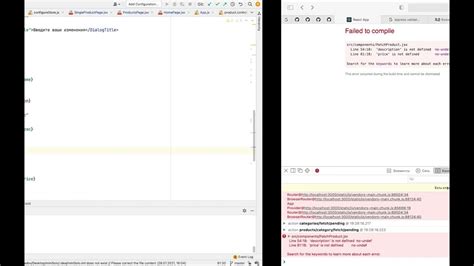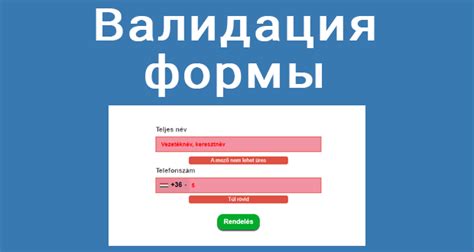Интерактивные элементы на веб-страницах - один из основных инструментов, с помощью которых разработчики создают удобные и интуитивно понятные пользовательские интерфейсы. Взаимодействие с элементами страницы часто осуществляется с помощью JavaScript - одного из наиболее популярных языков программирования в веб-разработке. Особое внимание уделяется взаимодействию инпута и кнопки, так как они являются одними из самых часто используемых элементов. В этой статье мы рассмотрим простое решение, которое поможет связать инпут и кнопку при помощи JavaScript.
Связывание инпута и кнопки в JavaScript может быть полезным во множестве сценариев. Например, валидация данных, автоматическое обновление страницы при изменении значения инпута, запуск определенных действий при нажатии кнопки и много другого. Для реализации связи между этими элементами мы будем использовать событие input - одно из наиболее часто используемых событий при работе с инпутами.
Событие input срабатывает каждый раз, когда пользователь изменяет значение инпута. Мы можем отслеживать это событие и изменять состояние кнопки в соответствии с новым значением инпута. Для этого нам потребуется JavaScript. Создадим функцию, которая будет вызываться каждый раз, когда событие input сработает. Эта функция будет проверять значение инпута и в зависимости от него изменять состояние кнопки. Кнопка будет активна только при наличии значения в инпуте.
Основы:
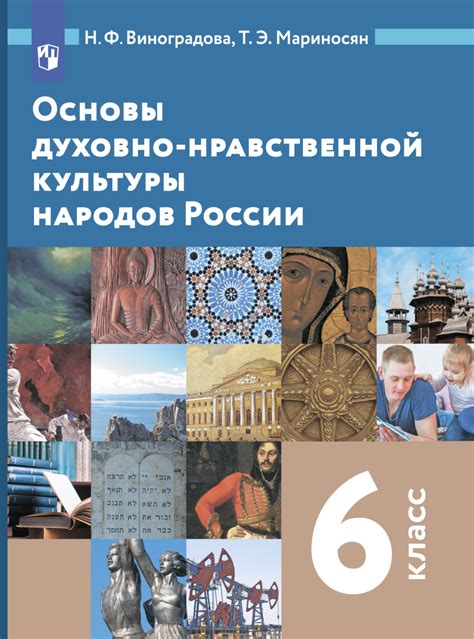
Чтобы связать инпут и кнопку, необходимо сначала получить доступ к ним с помощью JavaScript. Для этого можно использовать методы "getElementById", "querySelector" или "querySelectorAll". Метод "getElementById" находит элемент по его идентификатору, а методы "querySelector" и "querySelectorAll" находят элементы по CSS-селектору.
После того, как мы получили доступ к инпуту и кнопке, мы можем привязать функцию к событию нажатия на кнопку. Привязка функции к событию осуществляется с помощью метода "addEventListener". Этот метод принимает два аргумента: название события и функцию-обработчик. Внутри функции-обработчика мы можем получить значение инпута и выполнить нужные действия.
Например, если нам нужно вывести значение инпута в консоль, мы можем написать следующий код:
```html
const input = document.getElementById("myInput");
const button = document.getElementById("myButton");
button.addEventListener("click", function() {
const inputValue = input.value;
console.log(inputValue);
});
Связь между инпутом и кнопкой:
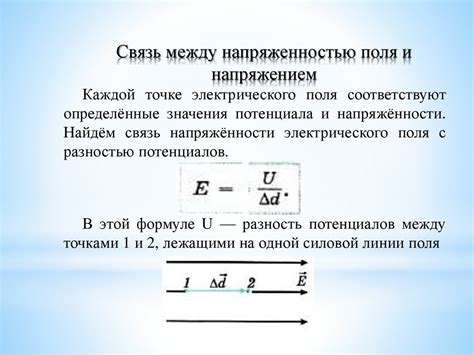
Часто требуется создать связь между инпутом и кнопкой в веб-приложении. Например, пользователь должен ввести какой-то текст в инпут, а затем нажать на кнопку, чтобы выполнить определенное действие с введенными данными.
Для реализации связи между инпутом и кнопкой в JavaScript, мы можем использовать различные события.
Одним из наиболее часто используемых событий является событие "click" для кнопки. Мы можем прослушивать это событие и вызвать функцию при его возникновении. Внутри этой функции, мы можем получить значение, введенное пользователем в инпут, с помощью свойства value инпута.
Примерно так будет выглядеть код:
```javascript
const input = document.querySelector('#myInput');
const button = document.querySelector('#myButton');
button.addEventListener('click', () => {
const inputValue = input.value;
// Здесь можно выполнить необходимые действия с введенными данными
});
```
В этом примере мы используем метод querySelector для получения ссылок на инпут и кнопку по их идентификаторам. Затем мы добавляем слушатель события "click" на кнопку, который вызывает анонимную функцию. Внутри этой функции мы используем свойство value инпута, чтобы получить введенное значение.
После получения значения инпута, вы можете выполнить необходимые действия с этим значением, например, отправить его на сервер или обновить содержимое страницы.
Добавление события onClick:

Чтобы связать инпут с кнопкой и задать действие при клике на кнопку, мы можем использовать событие onClick. Для этого нам необходимо добавить атрибут onClick к кнопке, указав в нем функцию, которая будет выполняться при клике.
Пример кода:
<!DOCTYPE html> <html> <head> <title>Связь инпута и кнопки</title> </head> <body> <input type="text" id="input" placeholder="Введите текст"> <button onClick="handleClick()">Нажмите меня</button> <script> function handleClick() { var input = document.getElementById('input'); alert('Вы ввели: ' + input.value); } </script> </body> </html>Теперь, когда пользователь введет текст в инпут и нажмет на кнопку, он увидит сообщение с введенным текстом.
Изменение значения инпута:

Для начала нам необходимо получить доступ к элементу input, с которым мы хотим работать. Для этого мы можем использовать метод getElementById() с указанием идентификатора элемента:
const input = document.getElementById('myInput');Затем мы можем изменить значение инпута, присвоив новое значение свойству value элемента:
input.value = 'Новое значение';Таким образом, после выполнения этого кода значение инпута будет изменено на "Новое значение".
Более того, если у вас есть кнопка, которая должна изменять значение инпута, вы можете привязать обработчик события к этой кнопке и внутри него изменять значение инпута:
const input = document.getElementById('myInput'); const button = document.getElementById('myButton'); button.addEventListener('click', function() { input.value = 'Новое значение'; });В этом примере обработчик события назначается кнопке с идентификатором "myButton". И когда пользователь кликает на эту кнопку, значение инпута будет изменено на "Новое значение".
Также, помимо свойства value, вы можете использовать метод setAttribute() для изменения значения атрибута value элемента input:
const input = document.getElementById('myInput'); input.setAttribute('value', 'Новое значение');Обратите внимание, что эти методы позволяют изменять значение инпута как при загрузке страницы, так и в процессе пользовательского взаимодействия.
Таким образом, изменение значения инпута в JavaScript довольно просто, и вы можете выбрать наиболее удобный для вас способ.
Валидация формы:
При создании формы на веб-странице важно предусмотреть возможность валидации данных, чтобы гарантировать корректный ввод пользователем. Вот несколько способов, которыми можно осуществить валидацию формы:
- Встроенная HTML-валидация: HTML5 предоставляет некоторые элементы управления формой, которые автоматически выполняют базовую валидацию. Например, можно использовать атрибуты
requiredиpatternдля обязательного заполнения поля и задания шаблона ввода соответственно.- JavaScript-валидация: с помощью JavaScript можно создать более сложные и гибкие правила валидации. Например, можно проверять, что поле содержит только цифры или буквы, что длина поля соответствует заданному интервалу и т.д. Для этого можно использовать различные методы и свойства объекта
RegExpили стандартные функции JavaScript.- Сторонняя библиотека: существуют различные сторонние библиотеки, такие как JQuery Validate или Parsley.js, которые предоставляют готовые инструменты для валидации формы. Они позволяют более просто и быстро настроить правила валидации и обработку ошибок.
Независимо от выбранного подхода, важно учесть, что валидация формы должна быть не только клиентской, но и серверной. Клиентская валидация позволяет предупредить пользователя об ошибках непосредственно на странице, но не может гарантировать защиту от злонамеренных действий. Поэтому всегда необходимо выполнять проверку данных на сервере.
В итоге, хорошо выполненная валидация формы обеспечивает удобство использования, повышает качество данных, снижает количество ошибок и способствует общей безопасности веб-приложения.